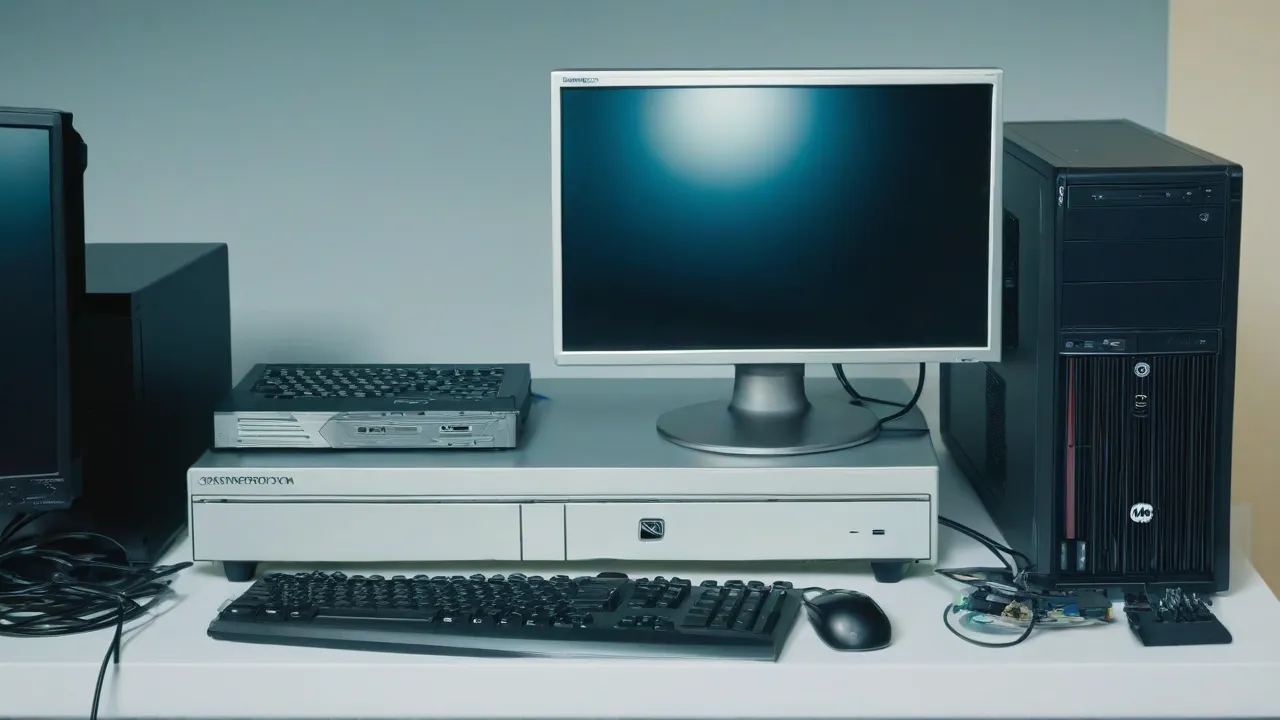Solucionar el error 0x80073D05 en la Tienda de Windows
La Tienda de Windows, introducida con Windows 8 y continuada en Windows 10, es una tienda única para descargar aplicaciones. Todos los usuarios de Windows 10 la habrán utilizado en algún momento para descargar un juego o una aplicación, y es así una parte esencial de nuestra vida online. Incluso un pequeño problema con la descarga o la instalación arruinaría la experiencia para nosotros.
En este artículo, abordaremos un problema común al que se enfrentan muchos usuarios:
- error 0x80073D05. Este es nada más que el error «La caché de la Tienda de Windows puede estar dañada»
- 1. Reiniciar la Tienda de Windows
- Get-AppxPackage Microsoft.WindowsStore | Remove-AppxPackage
- 2. Ejecutar el Solucionador de problemas
- 3. Reiniciar la caché de la tienda
error 0x80073D05. Este es nada más que el error «La caché de la Tienda de Windows puede estar dañada«
Si también está encontrando este error, pruebe algunos de estos métodos sencillos uno por uno y uno de ellos definitivamente funcionará para usted y podrá tener una experiencia de descarga fluida y sin errores:
1. Reiniciar la Tienda de Windows
Cuando aparece el error, le pide que lo reinicie como un intento de solucionarlo. Antes de hacer cualquier otra cosa, debe probar esto primero.
-
- Abra el menú Inicio y escriba ‘ PowerShell ‘ en el espacio de texto de búsqueda.
- Haz clic derecho en el botón de inicio de tu computadora.
- Selecciona «Configuración».
- En la configuración, ve a «Actualización y seguridad».
- En la barra lateral izquierda, selecciona «Solucionador de problemas».
- En la sección «Elegir un solucionador de problemas», selecciona «Tienda de aplicaciones».
- Haz clic en «Ejecutar el solucionador de problemas».
- Sigue las instrucciones en pantalla para completar el proceso.
- Abra el menú Inicio y escriba ‘ PowerShell ‘ en el espacio de texto de búsqueda.
La aplicación de la tienda tiene su propio solucionador de problemas, que a veces puede ser útil para identificar el problema y su solución. Para abrir el solucionador de problemas:
-
-
- Presione y mantenga presionado la tecla Windows y la tecla I al mismo tiempo para abrir la configuración de Windows.
- Encuentre Actualización y seguridad y luego haga clic en Solucionar problemas en el panel izquierdo. En la parte inferior de la lista, seleccione Aplicaciones de la tienda de Windows y confirme que está ejecutando el solucionador de problemas.
- A continuación, se le pedirá que lea y haga clic en “siguiente” en una serie de páginas hasta llegar al final. Si tiene suerte, el problema se habrá solucionado automáticamente.
- Intente actualizar o instalar algo desde la Tienda de Windows para ver si ahora funciona.
- Si recibe un error que indica que las licencias o la caché están dañadas, pruebe otro método.
-

Aprende a solucionar el error 0x80073D05 en la Tienda de Windows con esta guía detallada. Descubre las causas del problema y sigue los pasos para restaurar el funcionamiento de la tienda de forma rápida y sencilla.
-
3. Restablecer la caché de la tienda
La caché de la tienda se puede restablecer descargando una aplicación diseñada para ello o restableciéndola manualmente eliminando la caché de la tienda:
-
-
- Presione la tecla de Windows y la tecla R al mismo tiempo. Ingrese “cmd” en el área de texto y presione Enter. O, abra el menú Inicio y escriba cmd en el cuadro de búsqueda. Haga clic derecho en Símbolo del sistema y elija Ejecutar como administrador.
- Escriba ‘WSReset.exe’ en el cuadro negro que aparece y presione la tecla Enter.
- También hay una forma alternativa de hacerlo: Abra el menú Inicio y escriba ‘wsreset.exe’ en el espacio de texto de búsqueda. Haga clic derecho en la aplicación que aparece debajo de la mejor coincidencia y elija Ejecutar como administrador.
-
- Una ventana emergente del símbolo del sistema se abrirá, seguido de la apertura de la Microsoft Store. Recibirás una confirmación indicando que la caché de la Microsoft Store se ha vaciado completamente y puedes navegar por ella como antes para buscar aplicaciones.
- Luego, serás redirigido de vuelta a la Store. Intenta actualizar o instalar algo y debería funcionar ahora.
Si obtienes otro mensaje similar a este: «Windows no puede encontrar ‘ms-windows-store: PurgeCaches’. Asegúrate de haber escrito el nombre correctamente y luego intenta nuevamente«, intenta los siguientes pasos para registrar nuevamente la aplicación Store:
- Presione la tecla de Windows y la tecla R juntas. Ingrese «cmd» en el área de texto y presione Enter. O, abra el menú Inicio y escriba «cmd» en el cuadro de búsqueda. Haga clic derecho en Símbolo del sistema y seleccione Ejecutar como administrador.
- Escribe lo siguiente en el cuadro negro que aparece y presiona la tecla Enter:
powershell -ExecutionPolicy Unrestricted Add-AppxPackage -DisableDevelopmentMode -Register $Env:SystemRootWinStoreAppxManifest.xml